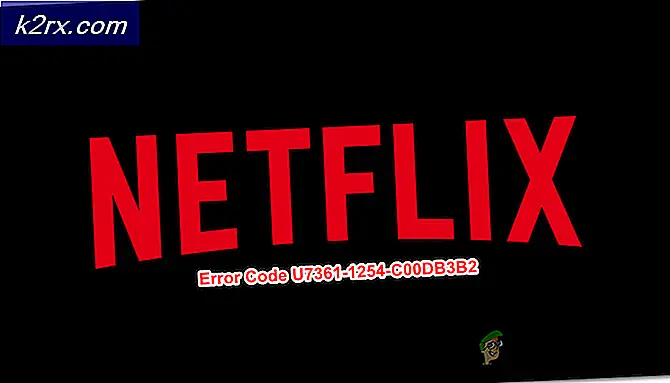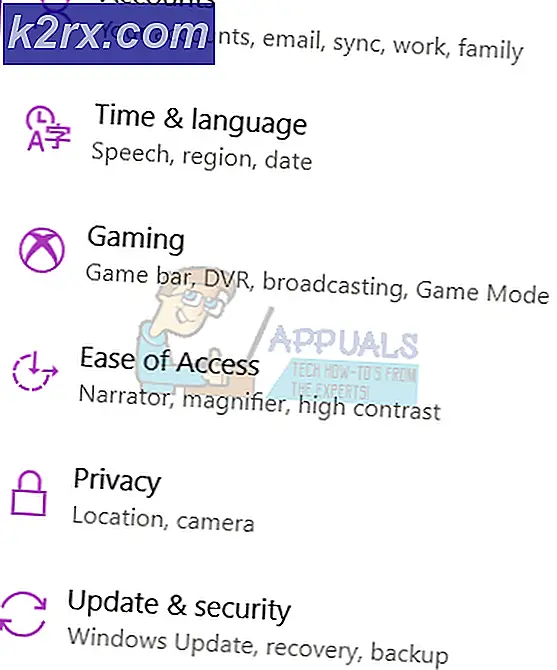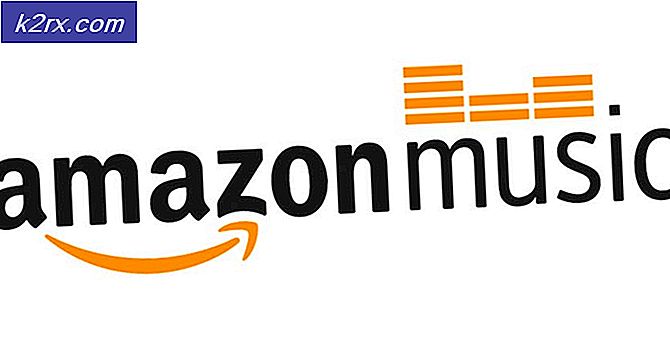Cara Memperbaiki Kesalahan Lenovo 'Kesalahan Deteksi pada HDD0 (HDD Utama)'
Beberapa pengguna PC melaporkan bahwa tiba-tiba, komputer mereka macet dan mereka tidak bisa mem-boot lagi. Selama setiap urutan boot, mereka akhirnya melihat file Deteksi Kesalahan pada HDD0 (HDD Utama) pesan eror. Setelah menekan tombol Esc seperti yang diinstruksikan, urutan booting dimulai ulang sebelum macet di layar kesalahan yang sama. Masalahnya juga eksklusif untuk SSD pada mesin Lenovo
Ternyata, skenario paling populer yang mungkin menyebabkan kesalahan ini adalah informasi sementara yang disimpan oleh baterai laptop atau baterai CMOS Anda. Ini biasanya terjadi setelah komputer mogok yang tidak terduga dan dapat diatasi dengan melepas baterai untuk sementara waktu untuk menghapus data yang buruk.
Namun, masalah juga dapat terjadi karena koneksi yang buruk antara hard drive dan slot konektor pada motherboard Anda. Dalam hal ini, Anda harus dapat memperbaiki masalah dengan membuka penutup belakang, membersihkan slot HDD / SSD, dan memastikan bahwa koneksi dibuat dengan benar dengan motherboard.
Jika Anda kehilangan booting Legacy, coba akses pengaturan BIOS Anda dan alihkan mode boot default dari Legacy First ke UEFI First Mode. Banyak pengguna yang terpengaruh telah mengonfirmasi bahwa operasi ini memungkinkan mereka untuk menyingkirkan Deteksi Kesalahan pada HDD0 (HDD Utama)kesalahan.
Dalam keadaan tertentu, pesan kesalahan ini mungkin disebabkan oleh ketidakcocokan antara Driver Chipset dan driver Intel RST. Untungnya, Lenovo sudah merilis perbaikan untuk masalah ini - Anda dapat menerapkannya dengan menggunakan utilitas Auto_updater untuk memperbarui firmware HDD / SSD ke versi terbaru.
Jika masalah mulai terjadi saat komputer Anda dalam mode Tidur atau Hibernasi, kemungkinan Anda melihat kesalahan ini karena fakta bahwa perangkat penyimpanan Anda tidak dapat pulih dari hibernasi / tidur secara otomatis. Untuk mengatasinya, Anda harus beralih ke mode Kompatibilitas SATA dan boot secara normal sebelum mengubah konfigurasi kembali ke AHCI.
Ada juga satu perbaikan sementara yang memungkinkan banyak pengguna yang terpengaruh untuk melakukan booting secara normal - Ini melibatkan menjalankan beberapa pengujian (Deteksi Kesalahan pada HDD0 (HDD Utama)uji kesalahan dan Deteksi Kesalahan pada HDD0 (HDD Utama)uji kesalahan) sebelum boot secara normal. Tapi ini hanya perbaikan sementara.
Melepaskan Baterai atau Baterai CMOS
Skenario potensial lain yang mungkin berakhir dengan pemijahan Deteksi Kesalahan pada HDD0 (HDD Utama)error adalah kesalahan yang dikelola oleh CMOS (Complementary Metal-Oxide Semiconductor) atau oleh baterai laptop Anda.
Jika sebelumnya Anda melakukan beberapa perubahan perangkat keras pada mesin Anda atau komputer Anda terpaksa mati secara tidak terduga, mungkin Anda berurusan dengan preferensi BIOS / UEFI yang salah - paling umum masalah ini difasilitasi oleh informasi overclocking yang saling bertentangan.
Jika skenario ini berlaku untuk situasi Anda saat ini, Anda seharusnya dapat menyelesaikan masalah dengan melepas sementara baterai yang menyebabkan kesalahan ini - Jika Anda mengalami masalah pada laptop, itu adalah baterai laptop Anda. Jika Anda melihat kesalahan pada PC (desktop), Anda harus membuka casing belakang dan mengeluarkan baterai CMOS secara manual.
Opsi 1: Melepaskan baterai Laptop
- Jika laptop Anda dicolokkan ke stopkontak, cabut dan lepaskan kabel daya.
- Balikkan laptop Anda sehingga bagian bawahnya menghadap ke atas.
- Selanjutnya, cari kait baterai di bagian bawah laptop. Setelah Anda menemukan kait baterai Anda, alihkan sehingga diatur untuk membuka kunci, sehingga Anda dapat mengeluarkan baterai. Anda mungkin perlu menariknya keluar dengan hati-hati setelah kaitnya terlepas.
catatan: Meskipun prosedurnya berbeda di antara produsen yang berbeda, ini biasanya melibatkan menggeser sakelar kait ke sisi yang berlawanan dan menahan di posisi itu sampai baterai terlepas.
- Tunggu satu menit penuh setelah Anda mengeluarkan baterai, lalu masukkan kembali dan mulai ulang laptop Anda untuk melihat apakah masalah telah teratasi.
Opsi 2: Melepas Baterai CMOS
- Matikan komputer Anda dan cabut dari sumber listrik. Sebagai tindakan ekstra, matikan sakelar PSU di bagian belakang.
- Setelah listrik benar-benar terputus, lengkapi diri Anda dengan gelang statis (jika mungkin) dan lepaskan penutup geser.
catatan: Melengkapi diri Anda dengan gelang statis lebih disukai untuk membumikan diri Anda ke rangka dan menghindari situasi yang tidak menyenangkan di mana pelepasan listrik statis akhirnya menyebabkan kerusakan pada komponen PC Anda. - Setelah Anda melihat seluruh motherboard Anda, kenali baterai CMOS - Biasanya, baterai itu terletak di dekat slot SATA / ATI Anda. Saat Anda melihatnya, gunakan kuku Anda atau benda tajam non-konduktif untuk mengeluarkannya dari slotnya.
- Setelah Anda melepasnya, tunggu satu menit penuh sebelum memasukkannya kembali ke dalam slot.
- Selanjutnya, pasang kembali penutupnya, sambungkan kembali kabel daya ke stopkontak dan tekan kembali sakelar daya PSU sebelum mem-boot komputer Anda lagi.
Lihat apakah operasi ini memungkinkan Anda melewati layar pengaktifan awal. Jika Anda masih melihat Kesalahan Deteksi pada HDD0 (HDD Utama) kesalahan, pindah ke perbaikan potensial berikutnya di bawah ini.
Memastikan koneksi HDD kuat
Ternyata, file Deteksi Kesalahan pada HDD0 (HDD Utama) biasanya dikaitkan dengan koneksi yang buruk antara hard drive dan konektor pada motherboard Anda.
Jika skenario ini dapat diterapkan dan selama Anda tidak berurusan dengan HDD atau motherboard yang rusak, Anda harus dapat memperbaiki masalah dengan membuka penutup PC / laptop Anda dan memastikan bahwa HDD Anda terhubung dengan benar ke motherboard Anda.
Jika Anda belum pernah melakukan ini sebelumnya, berikut panduan langkah demi langkah cepat yang akan memandu Anda melalui seluruh proses:
- Matikan dan Cabut PC Anda dari stopkontak.
Pilihan: Lengkapi diri Anda dengan tali pergelangan tangan anti-statis dan hubungkan diri Anda ke rangka untuk menghindari kejadian di mana listrik statis dapat menyebabkan kerusakan pada bagian dalam komputer Anda. - Buka penutup samping atau belakang PC Anda dan temukan HDD yang bermasalah. Jika Anda memiliki dua HDD, pastikan Anda berfokus pada salah satu HDD yang menyimpan sistem operasi Anda.
- Selanjutnya, lepaskan data dan konektor daya dari port HDD dan motherboard.
- Setelah HDD berhasil diputus, bersihkan port koneksi di kedua sisi dan ganti kabel yang terlibat jika Anda memiliki suku cadang.
- Setelah Anda menyambungkan kembali HDD dengan kabel yang sesuai dan Anda memastikan bahwa koneksi solid, pasang kembali casing, sambungkan PC Anda ke stopkontak dan lihat apakah masalahnya sudah teratasi.
Seandainya Anda masih melihat hal yang sama Deteksi Kesalahan pada HDD0 (HDD Utama) kesalahan, pindah ke perbaikan potensial berikutnya di bawah ini.
Mengaktifkan Mode Boot UEFI
Banyak pengguna Lenovo telah mengonfirmasi bahwa mereka akhirnya dapat menyelesaikan masalah setelah mereka mengakses pengaturan BIOS mereka dan mengalihkan mode boot default dari Legacy First ke mode UEFI first - Opsi ini akan diberi nama berbeda di berbagai model, tetapi kemungkinan Anda akan menemukannya di bawah opsi Startup di menu BIOS utama.
Jika Anda mengalami masalah ini di PC dengan motherboard baru yang menggunakan UEFI dan BIOS, Anda dapat memperbaiki masalah dengan memaksa Mode Pertama UEFI. Berikut panduan singkat tentang cara melakukannya:
- Nyalakan komputer Anda dan mulai menekan Kunci penyiapan berulang kali segera setelah Anda melihat layar pengaktifan pertama. Dengan sebagian besar konfigurasi komputer, file Kunci pengaturan adalah salah satu kunci berikut: F2, F4, F6, F8, tombol Del, tombol Esc.
- Setelah Anda berhasil masuk ke pengaturan BIOS Anda, lihat pengaturan lanjutan dan temukan opsi bernama Prioritas Booting / Legacy Boot. (atau Prioritas Opsi Booting Lama) Biasanya terletak di Boot pengaturan pengelompokan.
- Setelah Anda melihatnya, ubah Prioritas Opsi Booting Lama untuk Warisan.
- Setelah modifikasi diterapkan, simpan konfigurasi boot saat ini dan mulai ulang komputer Anda untuk melihat apakah booting normal.
Jika Anda masih mendapatkan pesan kesalahan yang sama, pindah ke perbaikan potensial berikutnya di bawah ini.
Memperbarui Firmware HDD Lenovo (jika ada)
Jika Anda menghadapi Deteksi Kesalahan pada HDD0 (HDD Utama) kesalahan pada Laptop Lenovo (terutama pada ThinkPad), ada kemungkinan besar Anda mengalami masalah ini karena ketidakcocokan driver antara Driver Chipset dan driver Intel RST.
Untungnya, Lenovo mengetahui masalah ini dan telah merilis perbaikan terbaru untuk masalah ini. Utilitas ini akan secara otomatis memindai pembaruan pada chipset dan driver Intel RST, menyelesaikan sebagian besar inkompatibilitas yang dapat menyebabkan munculnya Deteksi Kesalahan pada HDD0 (HDD Utama) kesalahan.
PENTING: Untuk menerapkan perbaikan ini, Anda perlu mengeluarkan OS HDD dan menghubungkannya ke PC yang sehat sebagai penyimpanan sekunder (jangan boot dari itu).
Untuk menerapkannya di komputer Anda, kunjungi tautan ini (sini) dan unduh pembaruan otomatis Lenovo. Setelah pengunduhan selesai, gunakan utilitas seperti WinZip atau 7zip untuk mengekstrak konten Lenovo_Firmware Utility.
Setelah Anda mengunduh Lenovo_Firmware Utility, klik dua kali fwwbinsd.exe dan klik Iya pada UAC (Kontrol Akun Pengguna) untuk memberikan akses admin.
Setelah utilitas terbuka, pilih drive yang bermasalah dan klik Mulailah perbarui untuk menginstal pembaruan firmware.
Setelah firmware diinstal, hubungkan HDD kembali ke Komputer tempat Anda sebelumnya menemukan file Deteksi Kesalahan pada HDD0 (HDD Utama) kesalahan aktif dan lihat apakah masalah sekarang telah diselesaikan.
Jika Anda masih melihat kesalahan mulai yang sama, lanjutkan ke perbaikan potensial berikutnya di bawah.
Membangunkan drive secara manual dari mode Hibernasi
Menurut beberapa pengguna yang terpengaruh, file Deteksi Kesalahan pada HDD0 (HDD Utama) kesalahan juga dapat terjadi ketika SSD atau HDD macet Hibernasi mode. Ini biasanya terjadi jika ada sumber daya atau faktor lain yang menyebabkan hilangnya daya total. Jika ini terjadi, ada kemungkinan perangkat penyimpanan Anda tidak dapat dipulihkan secara otomatis.
Jika skenario ini berlaku, Anda seharusnya dapat menyelesaikan masalah dengan mengakses pengaturan BIOS Anda dan mengubah integrasi SATA ke mode kompatibilitas - ini akan berfungsi untuk membangunkan kembali drive.
Setelah Anda melakukan ini dan HDD / SSD Anda keluar dari hibernasi, Anda harus kembali ke pengaturan BIOS dan mengubah penggunaan SATA kembali ke AHCI.
Berikut panduan langkah demi langkah yang memungkinkan Anda melakukan ini:
- Nyalakan komputer Anda dan mulai menekan Setup (kunci BIOS) segera setelah Anda melihat layar awal.
catatan: Anda harus melihat Mendirikan ditampilkan di layar, tetapi jika Anda tidak bisa, telusuri secara online untuk kunci Setup tertentu sesuai dengan pabrikan motherboard Anda.
- Setelah Anda berada di dalam pengaturan BIOS Anda, lanjutkan ke Perangkat dan ubah Opsi Mode Pengontrol SATA ke Kompatibel. Ini akan berfungsi untuk membangunkan perangkat penyimpanan Anda dari hibernasi.
catatan: Dengan konfigurasi tertentu, Anda mungkin menemukan opsi pengaturan ini di bawah Maju tab.
- Setelah Anda melakukan ini, simpan konfigurasi BIOS Anda saat ini dan boot secara normal untuk memastikan bahwa HDD atau SSD Anda bangun dari hibernasi.
- Jika prosedurnya selesai dan Anda tidak lagi mendapatkan file Deteksi Kesalahan pada HDD0 (HDD Utama) kesalahan, ikuti langkah 1 sekali lagi untuk kembali ke pengaturan BIOS Anda dan ubah menu Konfigurasi IDE default kembali ke AHCI - Biasanya dari Pengontrol IDE atau Konfigurasi SATA Tidak bisa.
- Simpan modifikasi dan lihat apakah masalah sekarang telah teratasi.
Jika masalah yang sama masih terjadi, pindah ke perbaikan potensial berikutnya di bawah ini.
Melakukan Pengujian pada Lenovo (Perbaikan Sementara)
jika tidak ada metode di atas yang memungkinkan Anda untuk memperbaiki masalah, dan Anda menghadapi ini dengan laptop Lenovo, kemungkinan besar Anda menghadapi masalah ini karena kesalahan BIOS. Anda harus bisa memperbaikinya dengan memperbarui versi BIOS pada laptop Lenovo Anda.
Namun jika Anda tidak ingin melakukannya (karena berbagai alasan), satu perbaikan sementara yang memungkinkan Anda melakukan booting tanpa mengalami Deteksi Kesalahan pada HDD0 (HDD Utama) kesalahan. Namun perlu diingat bahwa ini bukan perbaikan permanen.
Sebagian besar pengguna yang menghadapi masalah ini telah melaporkan bahwa perbaikan di bawah ini hanya menyelesaikan masalah untuk sementara. Sangat mungkin bahwa meskipun langkah-langkah di bawah ini memungkinkan Anda untuk melakukan booting secara normal, Anda akan melihat pesan kesalahan lagi pada permulaan sistem berikutnya.
Jika Anda bertekad untuk menerapkan perbaikan ini, ikuti petunjuk di bawah ini:
- Mulai komputer Anda secara normal dan segera setelah Anda melihat layar awal, mulailah menekan Tombol F10 berkali-kali.
- Itu Kesalahan Deteksi pada kesalahan HDD0 (HDD Utama) akan tetap muncul, tapi itulah yang seharusnya terjadi.
- Di layar kesalahan, tekan ESC dan tunggu sampai Anda melihat Diagnostik Lenovo layar.
- Di dalam layar Lenovo Diagnostics, jalankan kedua file Tes Memori Cepat dan Tes Perangkat Penyimpanan Cepat secara berurutan.
- Setelah kedua tes selesai (dan berhasil), keluar dari layar Lenovo Diagnostics dan lihat apakah komputer Anda dapat melakukan boot secara normal.
Jika kesalahan kembali, sangat mungkin Anda berurusan dengan HDD atau SSD yang rusak dan Anda perlu membawa PC Anda ke teknisi untuk mencari tahu apa yang salah.